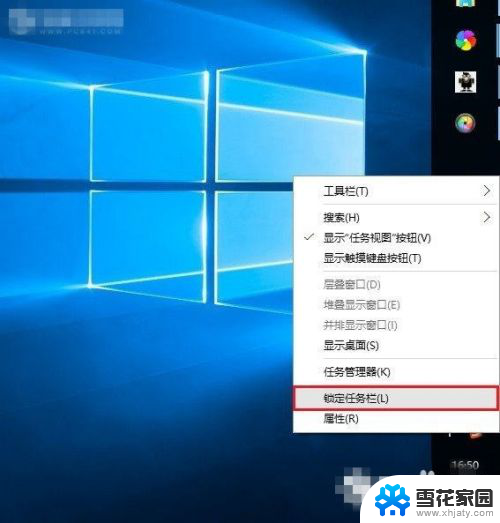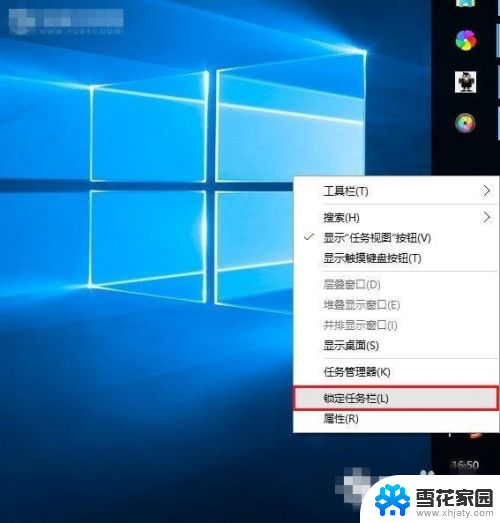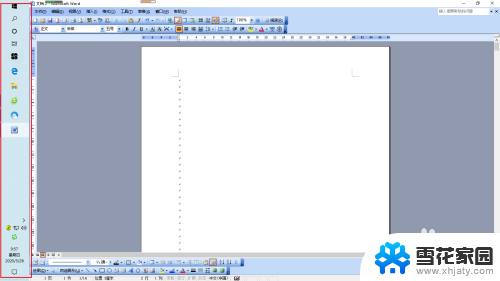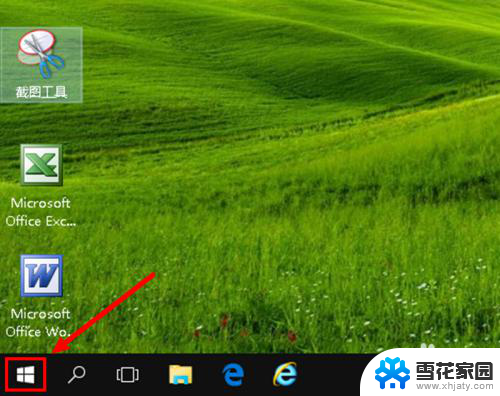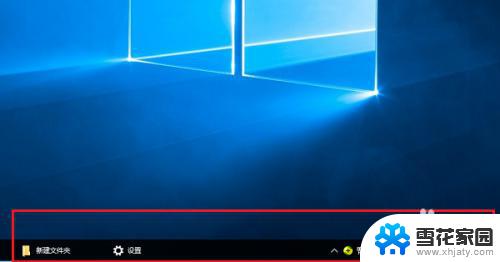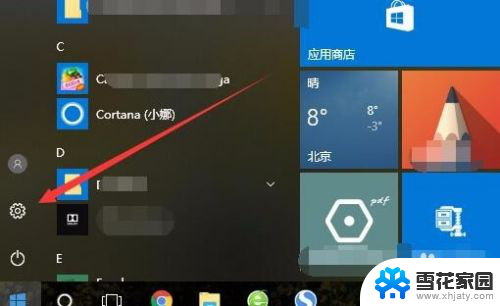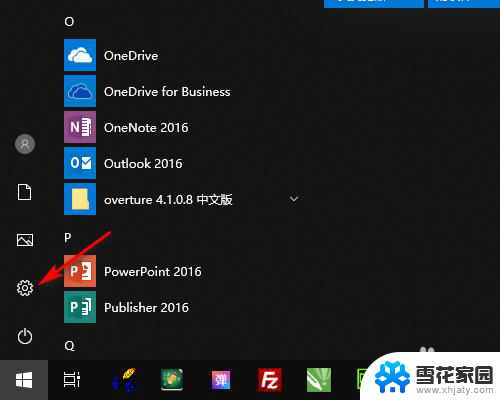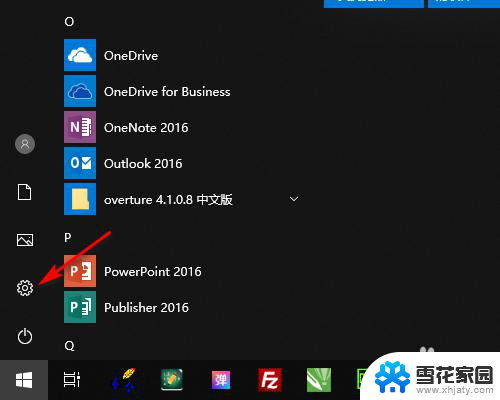win10任务栏变小了怎么还原 电脑底部任务栏变小了怎么调回原样
更新时间:2023-12-27 08:57:25作者:jiang
当你发现你的电脑底部任务栏突然变小了,不要惊慌失措,这可能是因为你的操作系统——Windows 10的任务栏设置发生了变化。幸运的是你可以轻松地将任务栏调回原来的大小。本文将向你介绍几种简单的方法,以帮助你解决这个问题。无论是通过鼠标右键菜单、设置选项还是使用快捷键,你都可以恢复任务栏的正常大小,让你的电脑使用体验更加顺畅。让我们一起来看看如何操作吧!
具体步骤:
1.打开电脑,点击桌面任意位置右击选择“个性化”
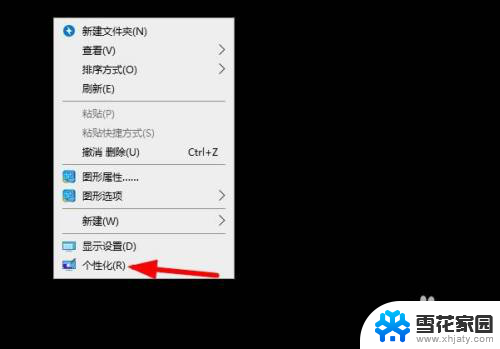
2.在个性化设置中,点击左侧的“任务栏
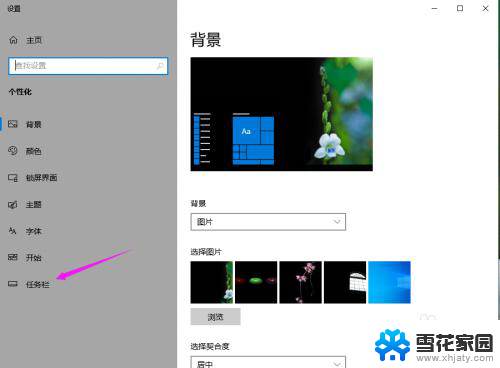
3.我们看到在任务栏中,”使用小任务栏按钮“下面的按钮是”开“的状态
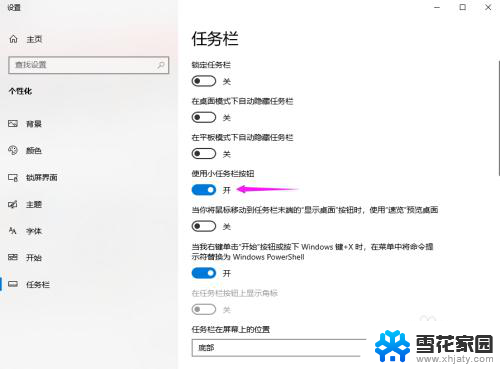
4.点击”开“将其”关“
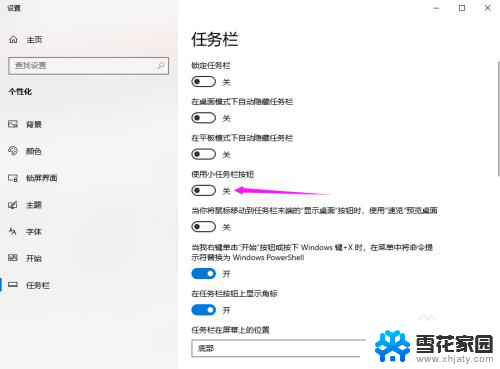
5.这个时候底部任务栏的图标就变成大的图标显示了

以上是解决win10任务栏变小后如何还原的全部内容,如果您遇到了类似的问题,按照小编的方法进行解决,希望能对您有所帮助。